小米鼠标套装2拆解步骤是什么?拆解后如何进行清洁?
3
2025-07-03
在当今数字时代,无线鼠标已成为我们日常生活和工作的一部分。它摆脱了有线束缚,提供了更大的使用灵活性和便捷性。但对于初学者来说,如何正确安装和使用无线鼠标可能会是一个挑战。本文旨在为您提供一套完整的无线鼠标使用指南,帮助您快速上手并高效使用这一现代技术工具。
在开始使用之前,了解无线鼠标的组成部分是非常重要的。一个典型的无线鼠标通常包含以下几个基本组件:
鼠标本体:包含按钮、滚轮以及传感器。
无线接收器:也称为USB适配器,用于连接计算机。
电池:为鼠标供电。
附加按钮:一些高端无线鼠标可能还包含额外的可编程按钮。
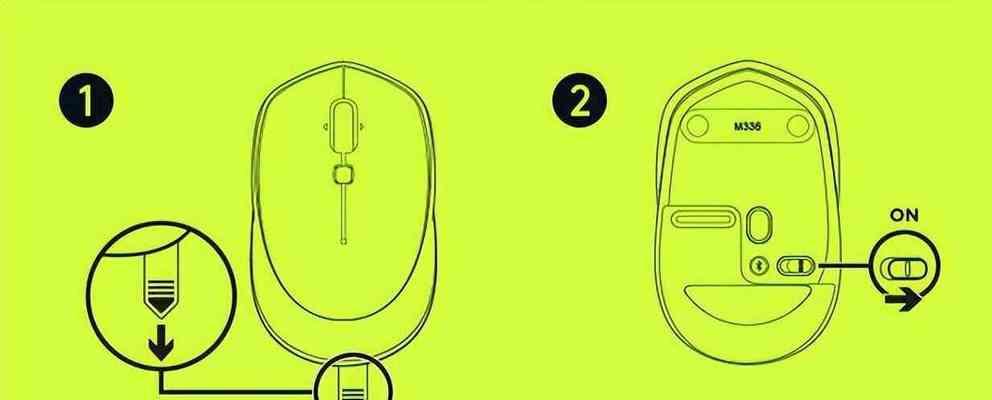
1.电池安装
步骤:
按照鼠标底部的指示,找到电池舱盖。
轻轻拉开舱盖,将电池按照正确的极性(通常是+号朝上)放入电池槽内。
确保电池安装牢固,然后关闭舱盖。
注意:
确保电池型号与鼠标要求相匹配,以保证最佳性能。
若鼠标不工作,检查电池是否安装正确或电量是否充足。
2.连接无线接收器
步骤:
将无线接收器插入计算机的USB端口。
如果鼠标与计算机已配对过,通常会自动连接。
如果是首次使用或更换了接收器,需要手动进行配对。
配对方法:
打开鼠标电源开关。
按住鼠标底部的配对按钮(通常标有“Pair”或“Connect”字样),直到指示灯开始闪烁。
在计算机上,系统可能会提示找到新硬件,按照提示完成安装过程。
如果系统没有自动提示,可以进入计算机的设备管理器,找到“鼠标和其他指示设备”,然后右击选择“更新驱动程序”进行安装。

1.鼠标基本操作
点击:使用鼠标左键进行选择、打开文件或链接。
双击:快速连续点击两次左键,通常用于打开文件或程序。
右键:显示快捷菜单,提供额外的功能选项。
滚动:使用滚轮上下滚动,浏览网页或文档。
拖拽:按住鼠标左键不放,移动鼠标以选择对象,然后拖动到目标位置。
2.鼠标高级操作
自定义按钮:一些无线鼠标拥有可编程按钮,您可以通过鼠标附带的软件进行设置,以实现快速访问常用功能。
调整DPI:通过调整鼠标DPI设置,您可以改变鼠标的灵敏度,适应不同的使用环境。
电池寿命管理:定期检查电池电量,避免在重要时刻鼠标无法使用。

1.鼠标不工作
确认电池是否正确安装或更换新电池。
检查无线接收器是否松动或被其他USB设备干扰。
检查鼠标与计算机是否已成功配对。
重启计算机和鼠标,查看问题是否解决。
2.鼠标响应迟缓
检查无线接收器是否与鼠标距离过远或中间有障碍物。
调整鼠标垫或使用表面质量更好的工作面。
更新或重新安装鼠标驱动程序。
3.自定义按钮无法使用
确认是否已正确安装了鼠标配套的软件,并检查设置是否正确。
尝试在软件中重置按钮配置到默认设置。
重启计算机和鼠标,检查是否恢复正常。
无线鼠标以其便携性和灵活性,已经成为现代计算机用户不可或缺的配件。通过本文的介绍,您应该已经掌握了如何安装、配置和使用无线鼠标的基础知识。无论您是刚刚开始使用无线鼠标,还是希望提升使用效率,上述指南都能够帮助您更好地掌握这一工具。不断实践和探索,您将发现无线鼠标为您带来的无限可能。
版权声明:本文内容由互联网用户自发贡献,该文观点仅代表作者本人。本站仅提供信息存储空间服务,不拥有所有权,不承担相关法律责任。如发现本站有涉嫌抄袭侵权/违法违规的内容, 请发送邮件至 3561739510@qq.com 举报,一经查实,本站将立刻删除。